外链网站 英文网站域名到期什么意思
1.通过dockerhub搜索tomcat镜像
dockerhub官网:https://hub.docker.com/
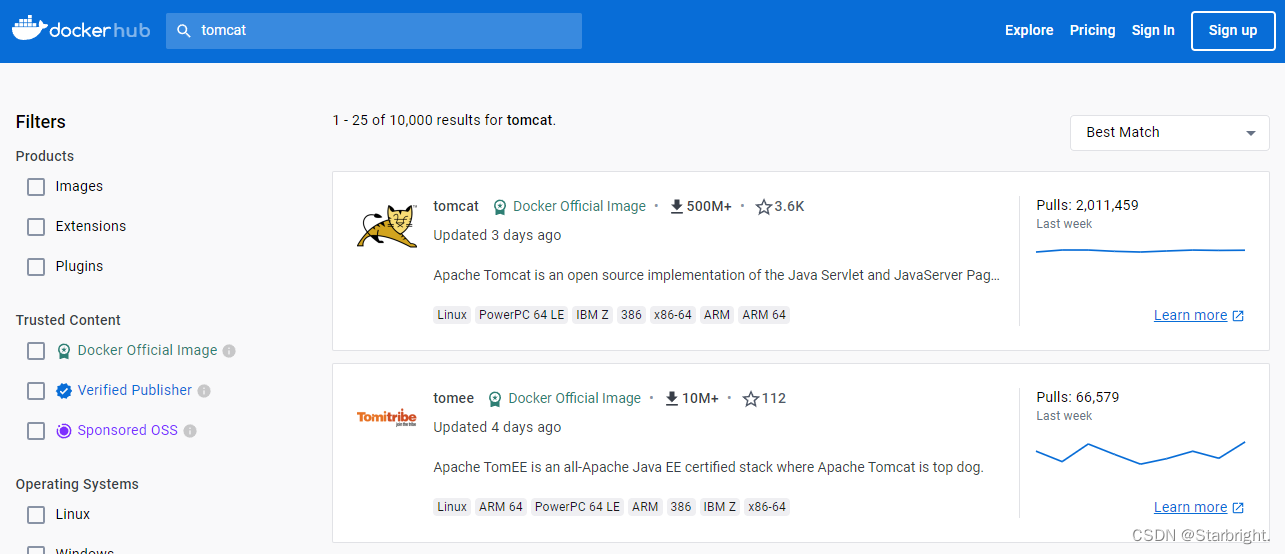
选择star最多的tomcat点击进入,有很多tomcat详细信息
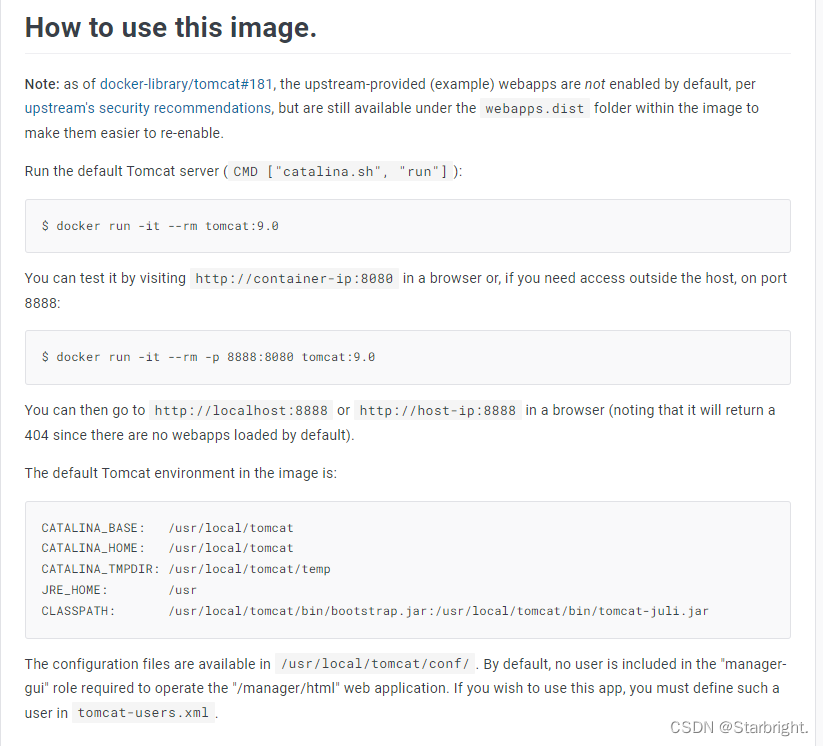
docker run:运行,没有则会去docker pull 拉去镜像
-it:使用交互方式运行,进入容器查看内容
--rm:停止容器后删除,一般用来测试
docker run -it --rm tomcat:9.0
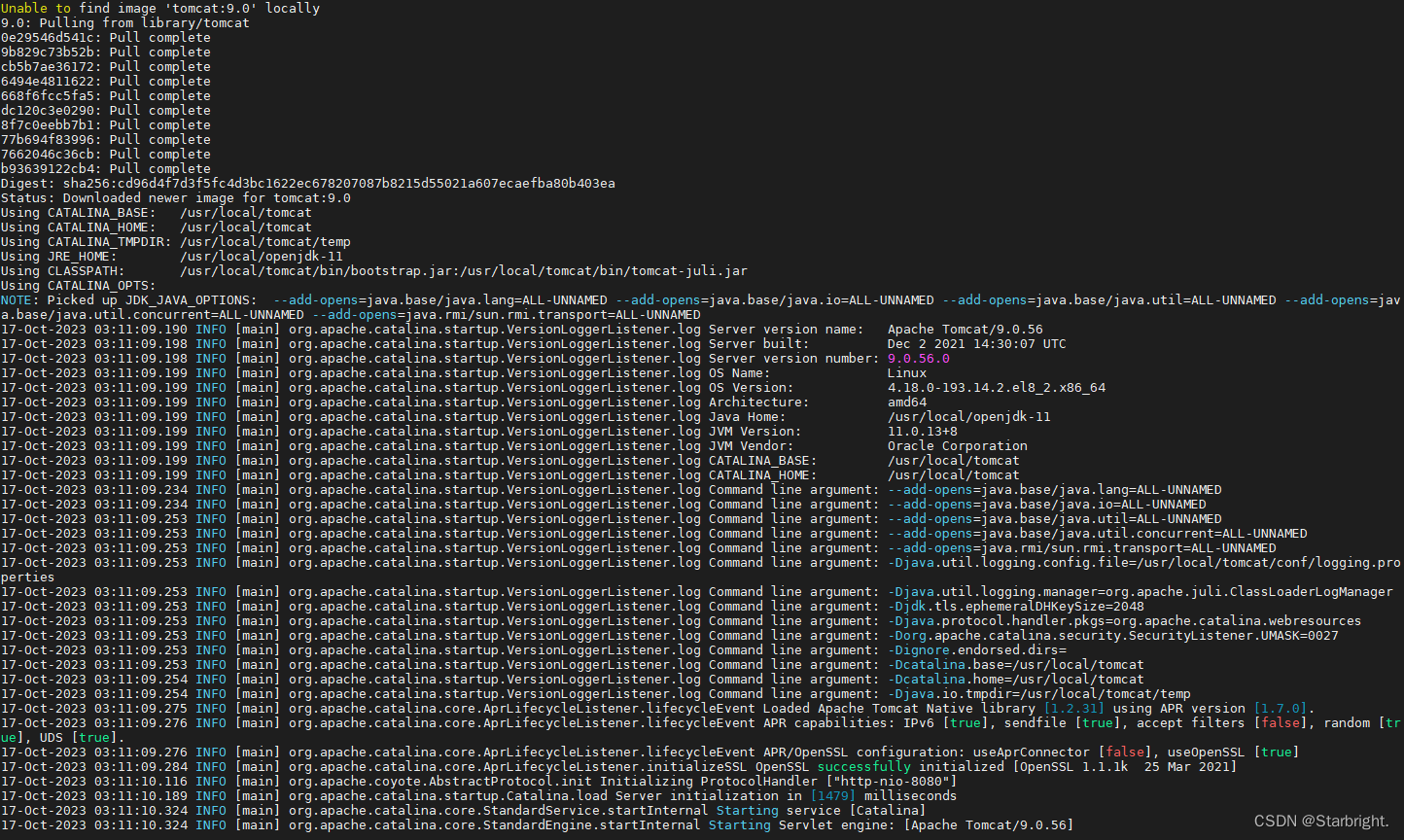
停止后不存在tomcat容器信息
docker ps -a

2.docker pull拉取下载镜像
docker pull tomcat:9.0

查看镜像是否下载好
docker images

3.启动tomcat容器
docker run -d -p 6789:8080 --name tomcat1 tomcat:9.0
可通过浏览器访问服务器ip:映射端口号查看是否启动
xxx.xxx.xxx.xxx:6789
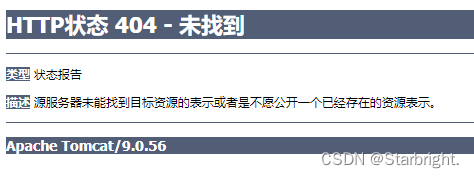
启动成功但是报错404,这是因为阿里云镜像的原因,默认是最小的镜像,将不必要的都进行了剔除,保证最小可运行的环境,以至于这个tomcat没有webapps,所以没有页面。
4.进入tomcat
docker exec -it tomcat1 /bin/bash
进入后可发现ll无法使用,说明还对liunx命令进行了剔除,可使用ls

cd webapps
ls

发现webapps下确实没有文件存在,但文件都在webapps.dist下,可将webapps.dist复制到webapps下
#查看webapps.dist目录下文件
cd ..
cd webapps.dist/
ls
#将webapps.dist目录下的文件都复制到webapps
cd ..
cp -r webapps.dist/* webapps
#查看wenapps中是否有文件
cd webapps
ls
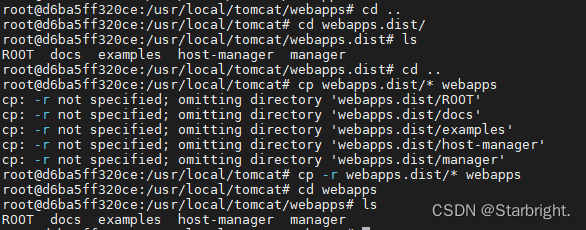
复制过去后页面不报错404,可打开
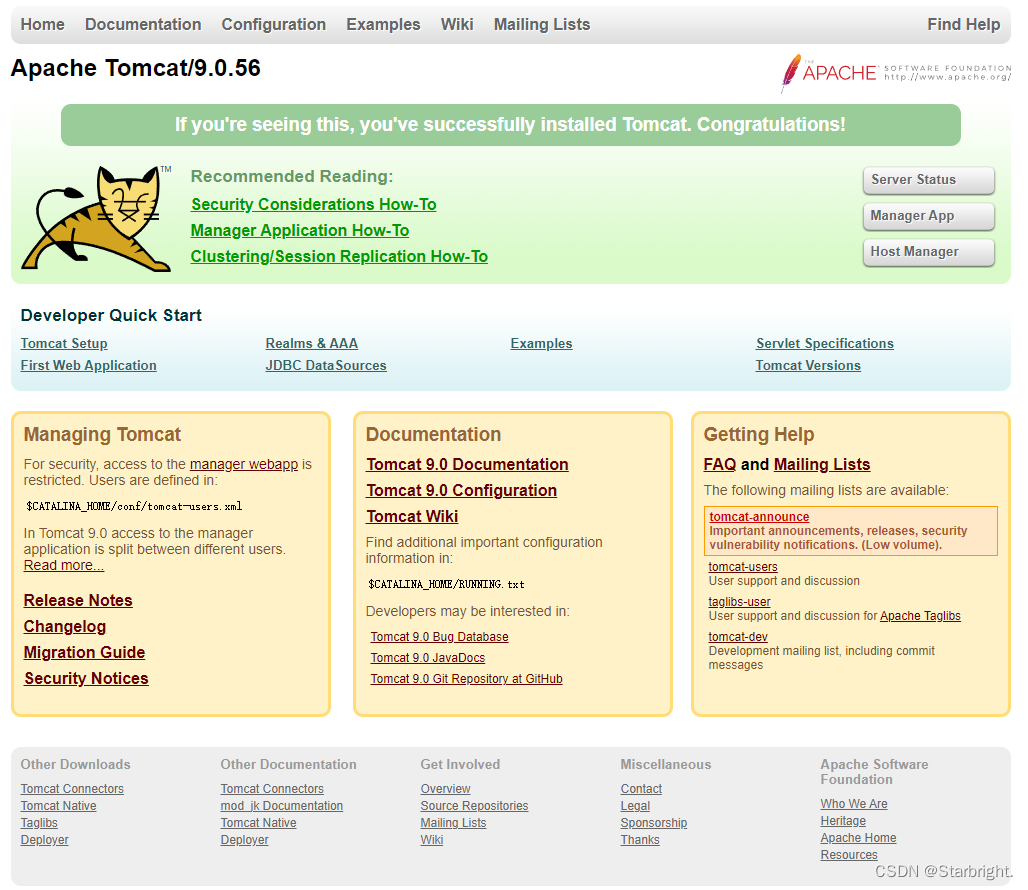
5.退出tomcat容器
exit

6.停止运行tomcat容器
先docker ps查看启动的容器
docker ps

然后使用docker stop 容器id(CONTAINER ID)去停止容器
docker stop d6ba5ff320ce
最后docker ps查看容器是否停止
docker ps

